
La plupart des gens exécutent un Raspberry Pi avec juste une carte SD de 8 Go. Mais est-ce vraiment suffisant? Et si vous aviez besoin de plus d'espace? Voici comment faire plus d'espace sur Raspbian en supprimant les paquets indésirables, ou en ajoutant simplement du stockage.
Utilisez une carte microSD plus grande
La première option que vous devriez envisager pour l'espace supplémentaire sur votre Raspberry Pi est une plus grande carte SD.
Alors que 8 Go est actuellement la taille la plus courante de la carte microSD pour les systèmes d'exploitation Pi, des options plus grandes sont disponibles. Vous trouverez même quelques distributions compatibles Pi qui peuvent tenir sur des cartes SD de plus petite capacité.
Une fois que vous avez installé votre système d'exploitation, il ne vous reste plus qu'à jouer le reste de la carte. Cela peut convenir si vous avez une carte de 64 Go, mais c'est bordel inutile si vous avez pressé le système d'exploitation de votre Raspberry Pi sur une carte de 4 Go.
Mais même si vous utilisez une carte plus grande, l'espace peut s'avérer être un problème. C'est parce que l'écriture de l'image disque sur votre carte microSD crée une partition. Le résultat est que le reste du disque est inutilisable sauf si vous développez le système de fichiers. Heureusement, c'est simple à faire si vous utilisez un système d'exploitation Raspbian (ou basé sur Raspbian).
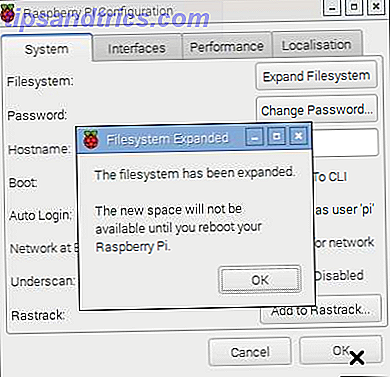
Dans le bureau Raspbian, ouvrez le menu et recherchez Préférences> Configuration Raspberry Pi . La première option de l'onglet Système est Développer système de fichiers . Cliquez ici, puis attendez un moment. Vous devriez bientôt voir une boîte de confirmation, alors cliquez sur OK . Notez l'avertissement: "Le nouvel espace ne sera pas disponible jusqu'à ce que vous redémarriez votre Raspberry Pi." Pour profiter du stockage complet de votre carte SD, redémarrez.
Si vous préférez utiliser la ligne de commande, entrez:
sudo raspi-config Dans le menu résultant, sélectionnez Développer le système de fichiers .
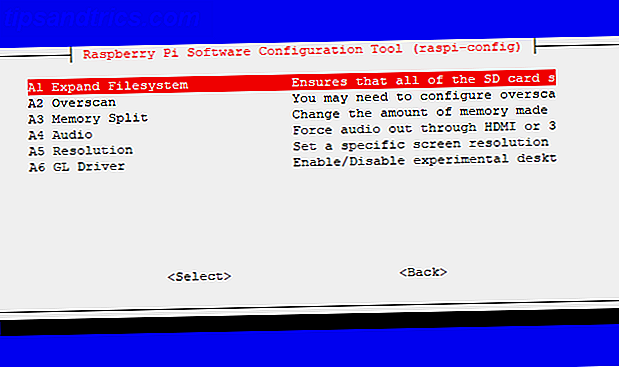
Confirmez le choix, puis attendez. Vous verrez bientôt un message vous informant que la «partition racine a été redimensionnée». Après le redémarrage, le système de fichiers sera développé pour remplir la partition, vous donnant tous les avantages de stockage de la carte SD.
Connectez le stockage USB à votre Raspberry Pi
Une autre option pour faire plus d'espace sur votre Raspberry Pi est d'ajouter du stockage USB. Ceci est particulièrement utile si vous utilisez un Raspberry Pi 3, car il est également possible d'installer le système d'exploitation sur USB Comment faire Raspberry Pi 3 Boot à partir d'USB Comment faire Raspberry Pi 3 Boot à partir d'USB Le Raspberry Pi est une pièce polyvalente de kit, capable d'une gamme variée de tâches. Mais il a un défaut flagrant: l'impossibilité de démarrer à partir de l'USB. Jusqu'à présent, c'est. Lire la suite .
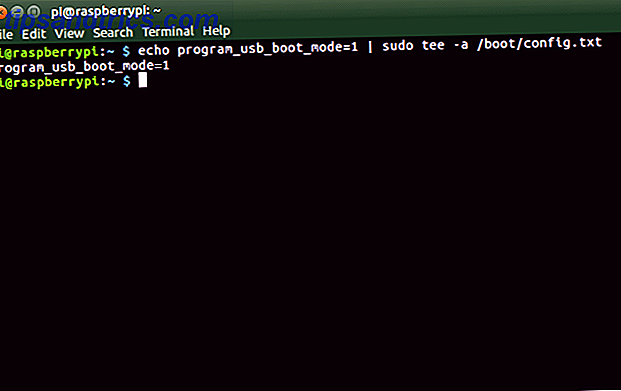
Bien que l'extension du système de fichiers soit recommandée quelle que soit la capacité de votre carte microSD, l'utilisation des possibilités de stockage USB vous garantit de ne jamais manquer d'espace pour vos projets. Les ports USB sur le Raspberry Pi sont limités à USB 2.0 (même sur le Raspberry Pi 3B + Comment décider si vous avez besoin du nouveau Raspberry Pi 3 B + Comment décider si vous avez besoin du nouveau Raspberry Pi 3 B + Le nouveau Raspberry Pi 3 B + a été publié, combien cela coûte-t-il, quelles spécifications ont-ils, et va-t-il améliorer vos projets existants?), mais les périphériques USB 3.0 peuvent encore être utilisés, ils seront juste limités aux vitesses USB 2.0.

Les options de stockage USB pour le Raspberry Pi sont simples. Il peut s'agir d'une clé USB compacte avec mémoire flash ou d'un lecteur de disque dur externe. Vous pourriez, cependant, préférer connecter quelque chose de plus rapide comme un disque SSD, bien que ceux-ci soient moins durables. Vous pourriez même vouloir connecter un lecteur de DVD USB à votre Raspberry Pi!
Quoi que vous décidiez, assurez-vous que le périphérique externe reçoit sa propre alimentation. Les limites du Raspberry Pi signifient que, bien qu'il puisse être assez puissant pour une clé USB, il ne sera pas capable de gérer indépendamment un lecteur de DVD ou un disque dur, alors ils auront besoin de leur propre puissance.
Passer à une distribution Linux légère
Plus le système d'exploitation est petit, plus vous aurez d'espace sur votre Raspberry Pi. Il est donc logique d'opter pour une distribution (ou un autre système d'exploitation compatible Raspberry Pi) conçue pour prendre le moins de place possible.
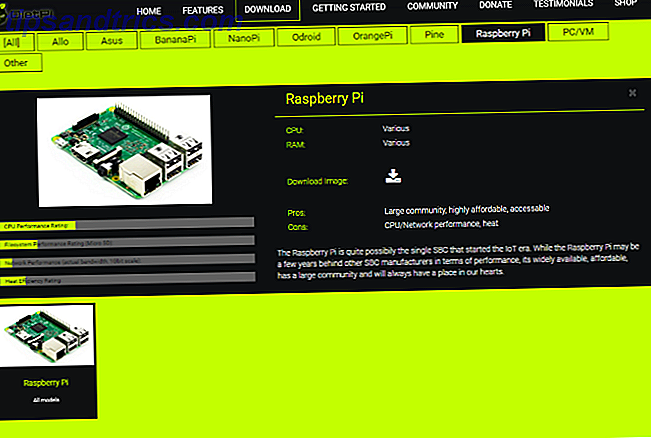
Alors que plusieurs distributions Linux compactes sont disponibles pour les ordinateurs de bureau, les choses sont un peu différentes pour le Raspberry Pi. Le choix est plus petit, et commence probablement avec Raspbian Lite. Ceci est une version plus petite du système d'exploitation Raspbian principal, avec une grande partie du logiciel supprimé. Alors que la distribution principale Raspbian Stretch est plus de 4 Go à télécharger, Raspbian Stretch Lite est juste 1, 2 Go.
D'autres options sont disponibles, comme DietPi, basé sur Debian Jessie, et piCore, une version Pi-centric de la populaire distribution Linux Tiny Core. Notre liste complète des distributions légères pour Raspberry Pi 6 Systèmes d'exploitation légères pour votre Raspberry Pi 6 Systèmes d'exploitation légères pour votre Raspberry Pi Besoin de réduire la puissance de traitement de votre Raspberry Pi? Vous devriez essayer un système d'exploitation léger. Ces exemples vous aideront à démarrer. Lire la suite vous donnera plus d'informations ici. Vous pouvez également envisager des systèmes d'exploitation non-Linux 5 Systèmes d'exploitation Raspberry Pi qui ne sont pas Linux 5 Systèmes d'exploitation Raspberry Pi qui ne sont pas Linux Vous cherchez un système d'exploitation pour votre Raspberry Pi mais vous ne voulez pas utiliser Linux? Découvrez ces alternatives Linux pour votre Raspberry Pi! Lire la suite si l'espace est un souci particulier. RISC OS est un ancien système d'exploitation Transformez votre Raspberry Pi en un PC rétro avec RISC OS Transformez votre Raspberry Pi en un PC rétro avec RISC OS RISC OS est un système d'exploitation remarquable sorti en 1987. Aujourd'hui, nous vous montrons comment et pourquoi l'obtenir fonctionnant sur un Raspberry Pi! Lire la suite qui est particulièrement approprié pour l'installation sur le Raspberry Pi.
Supprimer des packages pour créer de l'espace dans Raspbian
Si vous ne voulez pas changer de distribution, avoir un bon système Raspberry Pi et ne pas avoir de stockage USB, vous avez une autre option. Cependant, c'est un peu plus complexe et cela signifie que vous devez désinstaller des logiciels que vous n'avez pas l'intention d'utiliser.
Pour vérifier l'espace utilisé sur votre carte SD, utilisez la commande df:
df -h La sortie affichera combien est utilisé et disponible, avec l'en-tête / dev / root. Vous pouvez probablement faire plus d'espace, alors découvrez ce que vous pouvez supprimer avec:
dpkg --get-selections Ou:
dpkg --get-selections>packages.txt Cette deuxième option enverra les résultats de -get-selections à un fichier texte que vous pouvez facilement parcourir. Ouvrez packages.txt pour voir ce qui est actuellement installé. Ensuite, découvrez quels sont les paquets qui occupent le plus d'espace:
dpkg-query -Wf '${Installed-Size}\t${Package}\n' | sort -n Le but est maintenant de croiser cette liste avec celle que vous avez déjà faite. Lorsque les gros éléments sont croisés avec ceux que vous n'utilisez pas, vous avez trouvé des données que vous pouvez supprimer. Faites-le avec la commande purge.
sudo apt purge -y [packagename] Répétez cette opération pour tout ce dont vous n'avez pas besoin, en remplaçant [nomdupaquet] par le nom du paquet que vous supprimez. Une fois que vous avez supprimé tout ce que vous ne voulez pas, utilisez la commande autoremove pour supprimer les prérequis non utilisés. Suivez ceci avec la commande clean pour ranger les paquets stockés localement.
sudo apt autoremove sudo apt clean Pas besoin de manquer de stockage sur Raspberry Pi
Comme vous pouvez le voir, il n'y a pas besoin d'être limité par l'espace sur votre Raspberry Pi. Vous avez quatre façons de créer de l'espace de stockage supplémentaire:
- Développez le système de fichiers.
- Connectez le stockage USB (disque dur, SSD, etc.).
- Passez à une distribution légère comme Raspbian Lite ou PiCore.
- Supprimez les packages pour libérer de l'espace sur une installation Raspbian existante.
Avec autant de façons de tirer le meilleur parti de votre espace de stockage existant et supplémentaire, vous ne manquerez plus jamais d'espace sur votre Raspberry Pi! Maintenant, vous pouvez aller de l'avant avec vos projets Raspberry Pi, comme transformer votre Raspberry Pi dans un centre multimédia à domicile Raspberry Pi Media Center: Comment installer Kodi sur Raspberry Raspberry Pi Media Center: Comment installer Kodi sur Raspbian Si vous voulez transformer votre Raspberry Pi dans un media center mais vous n'avez qu'une carte microSD, l'installation de Kodi sur Raspbian est la solution. Lire la suite .



